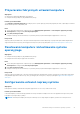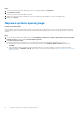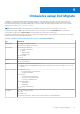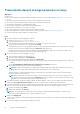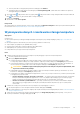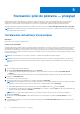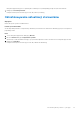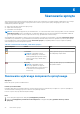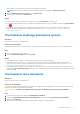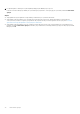Users Guide
Table Of Contents
- SupportAssist dla komputerów domowych w wersji 3.9 Podręcznik użytkownika
- Spis treści
- Wprowadzenie
- Rozpoczynanie pracy z narzędziem SupportAssist dla komputerów domowych
- Minimalne wymagania
- Instalacja narzędzia Dell SupportAssist dla komputerów domowych
- Interfejs użytkownika narzędzia SupportAssist
- Zmiana ustawień językowych
- Tworzenie profilu SupportAssist
- Aktualizacja danych kontaktowych i do wysyłki
- Korzystanie z innego profilu SupportAssist
- Konfiguracja ustawień internetowych
- Zaplanuj automatyczne skanowanie i optymalizacje
- Ręczne aktualizowanie narzędzia SupportAssist
- Powiadomienia
- Odinstalowanie narzędzia SupportAssist
- Omówienie funkcji resetowania i naprawy systemu
- Omówienie usługi Dell Migrate
- Sterowniki i pliki do pobrania — przegląd
- Skanowanie sprzętu
- Optymalizacja komputera
- Omówienie usługi asystenta wirtualnego
- Tworzenie zgłoszenia serwisowego
- Rozwiązywanie problemów — przegląd
- Omówienie strony Historia
- Uzyskiwanie pomocy technicznej
- Często zadawane pytania
- Usługa SupportAssist dla komputerów domowych — materiały
- Kontakt z firmą Dell
Kroki
1. Otwórz narzędzie SupportAssist i kliknij ikonę ustawień, a następnie kliknij opcję Ustawienia.
2. Kliknij Naprawa systemu.
Zostaną wyświetlone ustawienia naprawy systemu.
3. Wybierz ilość miejsca na dysku twardym, którą chcesz przydzielić na migawki naprawy systemu, na przykład 15 GB.
4. Kliknij przycisk Zapisz.
Naprawa systemu operacyjnego
Informacje na temat zadania
Funkcja naprawy systemu umożliwia diagnozowanie i rozwiązywanie typowych problemów, które mogą wystąpić przed uruchomieniem
systemu operacyjnego na komputerze. Narzędzie sprawdza i naprawia tabelę partycji, pliki rozruchowe oraz stan systemu operacyjnego
Windows.
Kroki
1. Otwórz narzędzie SupportAssist i kliknij kolejno opcje Rozwiązywanie problemów > Przywróć mój komputer za pomocą funkcji
naprawy systemu, a następnie kliknij Uruchom naprawę systemu.
2. Kliknij Tak, uruchom ponownie.
Komputer zostanie ponownie uruchomiony i wyświetli się interfejs użytkownika narzędzia SupportAssist OS Recovery.
● Jeśli problem zostanie rozwiązany, zostanie wyświetlony komunikat o stanie Wszystko działa normalnie. Kliknij przycisk
GOTOWE.
● Jeśli rozwiązanie problemu nie będzie możliwe lub naprawa zakończy się niepowodzeniem, wyświetlony zostanie komunikat
o błędzie. Kliknij przycisk RESETUJ OPCJE, aby zresetować system operacyjny komputera. Patrz Omówienie funkcji resetowania
i naprawy systemu.
22
Omówienie funkcji resetowania i naprawy systemu